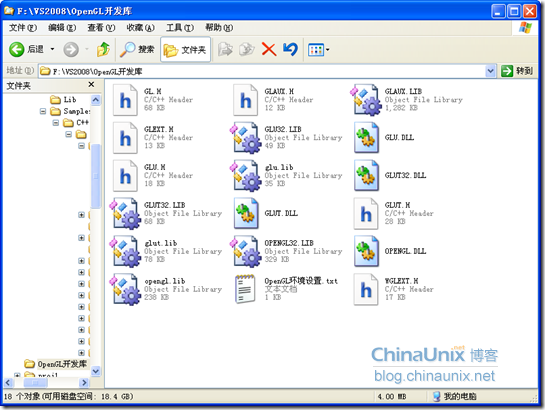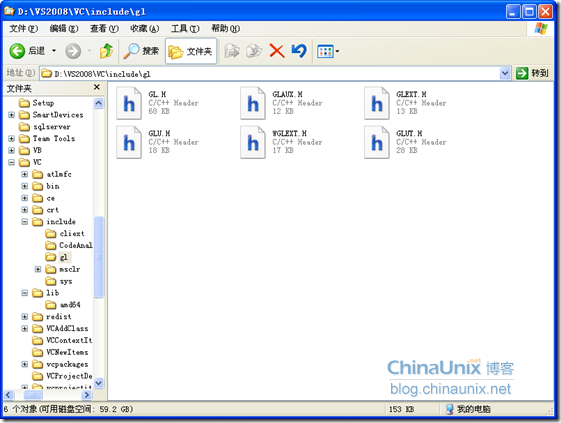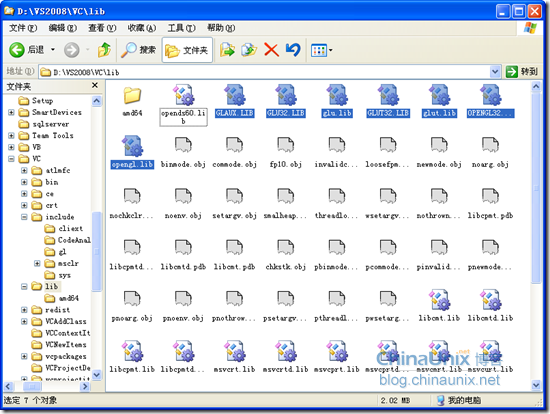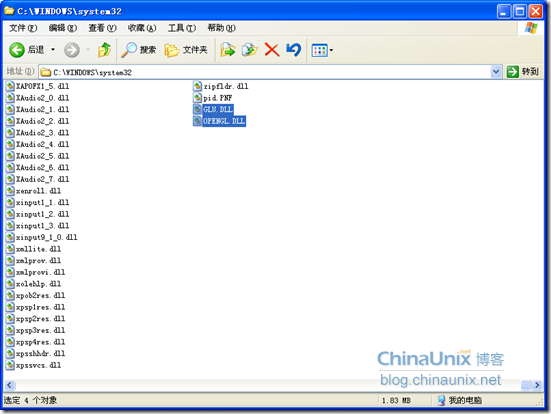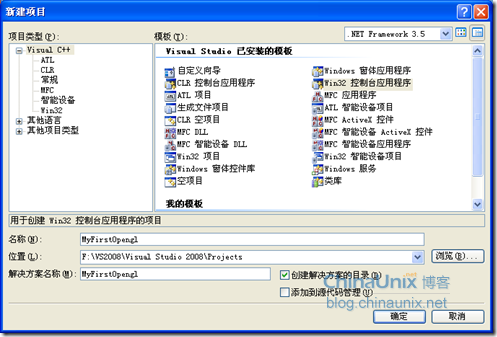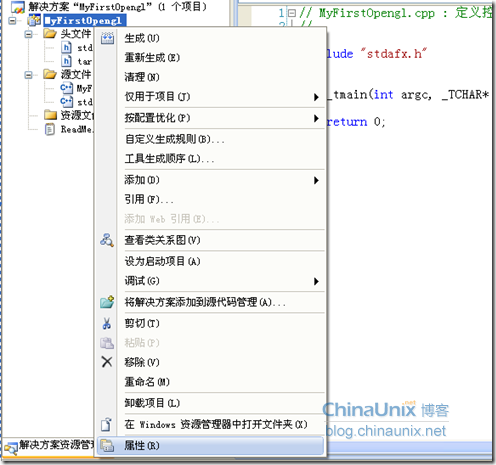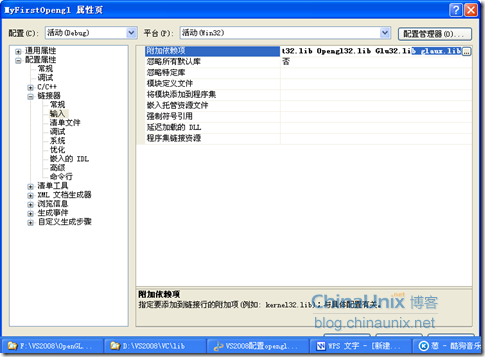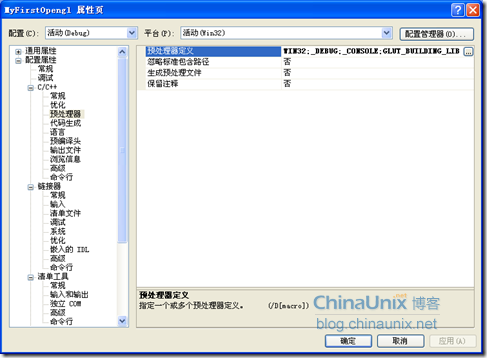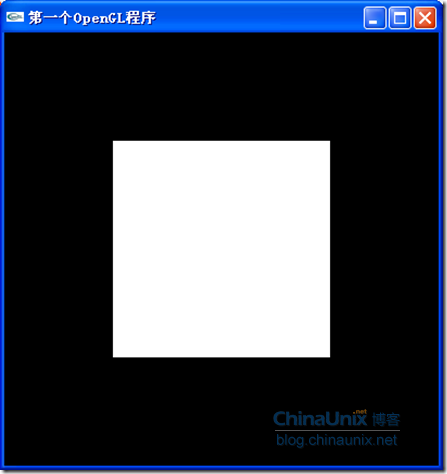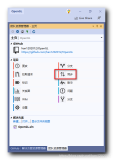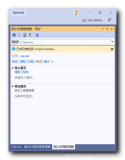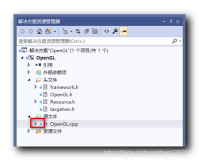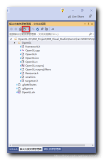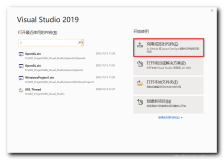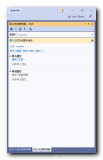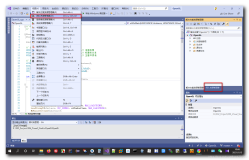感谢下面的博客
http://hi.baidu.com/amilipan/item/2add3df6a284b9d042c36ace
一、opengl简介
OpenGL(全写Open Graphics Library)是个定义了一个跨编程语言、跨平台的编程接口的规格,它用于三维图象(二维的亦可)。OpenGL是个专业的图形程序接口,是一个功能强大,调用方便的底层图形库。
二、VS2008配置OPENGL过程
1、下载OPENGL包,解压如下:
2、在VS2008的安装目录下,找到VS2008\VC\include\目录,创建一个gl目录,拷贝图1中的所有.h文件到gl目录。
3、拷贝图1的所有.lib文件到 VS2008\VC\lib目录。
4、拷贝所有的.dll文件到 C:\WINDOWS\system32目录下,这是非常重要的动态链接库设置!
三、编写测试案例
1、创建一个控制台工程
2、打开工程的属性,链接OpenGL函数库:该操作主要使编译器能找到opengl的函数库编译程序。
在弹出的菜单中选择链接器->输入,在附加依赖项中输入:glut32.lib Opengl32.lib Glu32.lib glaux.lib,如图6
点C++->预处理器,在预处理器定义栏的最后面加上;GLUT_BUILDING_LIB
3、编辑MyFirstOpengl.cpp文件
- // MyFirstOpengl.cpp : 定义控制台应用程序的入口点。
- //
- #include "stdafx.h"
- #include gl/glut.h>
- void myDisplay(void)
- {
- glClear(GL_COLOR_BUFFER_BIT);
- glRectf(-0.5f,-0.5f,0.5f,0.5f);
- glFlush();
- }
- int main(int argc, char *argv[])
- {
- glutInit(&argc, argv);
- glutInitDisplayMode(GLUT_RGB | GLUT_SINGLE);
- glutInitWindowPosition(100, 100);
- glutInitWindowSize(400, 400);
- glutCreateWindow("第一个OpenGL程序");
- glutDisplayFunc(&myDisplay);
- glutMainLoop();
- return 0;
- }